translate3d()通过X、Y、Z轴偏移实现3D平移,结合rotate、scale3d、perspective等属性可创建复杂立体效果,利用硬件加速提升动画流畅度,需注意与position属性的定位关系及堆叠上下文影响,通过autoprefixer、特性检测和will-change等手段优化兼容性与性能。
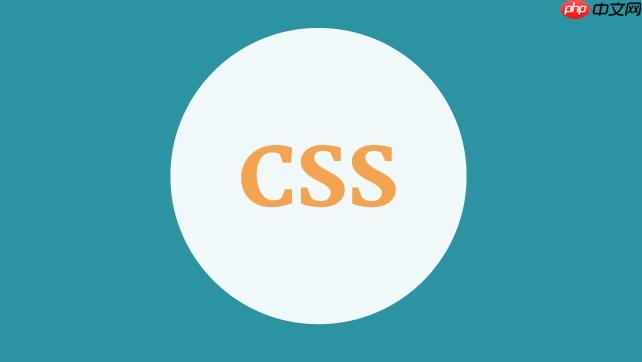
使用CSS的
translate3d()
.element {
transform: translate3d(100px, 50px, 25px); /* X轴移动100px,Y轴移动50px,Z轴移动25px */
}translate3d()的优势在于它利用硬件加速,通常比只使用translate()在2D平面上移动元素更流畅,尤其是在进行动画时。
translate3d()如何与其他transform属性结合使用以创建更复杂的3D效果?
translate3d()
transform
rotateX()
rotateY()
rotateZ()
scale3d()
立即学习“前端免费学习笔记(深入)”;
旋转与平移结合: 想象一个盒子,你不仅想让它在空间中移动,还想让它旋转。
.box {
transform: translate3d(50px, 50px, 50px) rotateX(45deg) rotateY(45deg);
}这里,盒子先平移,然后分别绕X轴和Y轴旋转45度。顺序很重要,先平移再旋转,和先旋转再平移,结果是不同的。
缩放与平移结合: 你可能需要改变元素的大小,同时调整其在3D空间中的位置。
.scaled-box {
transform: translate3d(20px, 30px, 40px) scale3d(1.2, 0.8, 1);
}这个例子中,元素在X轴方向放大20%,Y轴方向缩小20%,Z轴方向不变。
透视(perspective)属性: 要让3D效果更逼真,需要在父元素上设置
perspective
.container {
perspective: 800px; /* 视距,值越小,透视效果越强 */
}
.container .box {
transform: translate3d(0, 0, -100px); /* 将盒子向后移动 */
}通过调整
perspective
transform-style: preserve-3d: 如果你的元素包含子元素,并且你也希望子元素参与3D变换,需要在父元素上设置
transform-style: preserve-3d
.parent {
transform-style: preserve-3d;
}如何解决translate3d()在不同浏览器中的兼容性问题?
translate3d()
使用autoprefixer: Autoprefixer是一个PostCSS插件,可以自动添加特定浏览器的前缀。 例如,它可以自动添加
-webkit-
.element {
transform: translate3d(10px, 20px, 30px);
}经过Autoprefixer处理后,会变成:
.element {
-webkit-transform: translate3d(10px, 20px, 30px);
transform: translate3d(10px, 20px, 30px);
}特性检测 (Modernizr): Modernizr是一个JavaScript库,可以检测浏览器是否支持特定的CSS特性。你可以使用它来有条件地应用
translate3d()
if (Modernizr.csstransforms3d) {
// 浏览器支持3D变换
element.classList.add('translate3d-enabled');
} else {
// 浏览器不支持3D变换,使用备选方案
element.classList.add('translate-enabled');
}然后在CSS中:
.element.translate3d-enabled {
transform: translate3d(10px, 20px, 30px);
}
.element.translate-enabled {
transform: translate(10px, 20px); /* 使用2D变换作为备选 */
}逐步增强 (Progressive Enhancement): 先实现基本功能,然后针对支持
translate3d()
测试与调试: 在不同的浏览器和设备上测试你的代码,确保
translate3d()
避免过度使用: 虽然
translate3d()
如何使用 translate3d() 创建动画效果?
translate3d()
CSS动画: 使用
@keyframes
.animatable-box {
width: 100px;
height: 100px;
background-color: red;
animation: moveBox 2s infinite alternate; /* 应用动画 */
}
@keyframes moveBox {
0% {
transform: translate3d(0, 0, 0);
}
100% {
transform: translate3d(200px, 100px, 50px);
}
}这个例子中,
.animatable-box
translate3d(0, 0, 0)
translate3d(200px, 100px, 50px)
CSS transitions:
transition
@keyframes
transition
.transitionable-box {
width: 100px;
height: 100px;
background-color: blue;
transition: transform 0.5s ease-in-out; /* 添加过渡效果 */
}
.transitionable-box:hover {
transform: translate3d(50px, 25px, 10px); /* 鼠标悬停时移动 */
}当鼠标悬停在
.transitionable-box
JavaScript动画: 使用JavaScript,你可以更灵活地控制动画。 例如,你可以使用
requestAnimationFrame
const box = document.querySelector('.js-box');
let x = 0;
function animate() {
x += 1;
box.style.transform = `translate3d(${x}px, 0, 0)`;
requestAnimationFrame(animate);
}
animate();这个例子中,
.js-box
GSAP (GreenSock Animation Platform): GSAP是一个强大的JavaScript动画库,提供了丰富的功能和优化的性能。
gsap.to(".gsap-box", {
duration: 2,
x: 100,
y: 50,
z: 25, // GSAP 自动处理 translate3d
ease: "power2.inOut",
repeat: -1,
yoyo: true
});GSAP可以简化复杂的动画,并提供更好的控制和性能。
性能考虑: 在创建动画时,要避免频繁地触发重排(reflow)和重绘(repaint)。 尽量只改变
transform
opacity
translate3d()会导致页面性能问题吗?如何优化?
虽然
translate3d()
过度使用: 在页面上大量使用
translate3d()
频繁更新: 如果动画的帧率过高,或者频繁地更新
translate3d()
触发重排和重绘: 虽然
transform
使用 will-change:
will-change
.element {
will-change: transform; /* 告诉浏览器,这个元素将会进行变换 */
}但是,不要过度使用
will-change
简化DOM结构: 复杂的DOM结构会增加重排和重绘的成本。 尽量简化DOM结构,减少不必要的元素。
图片优化: 如果你的3D场景包含大量的图片,确保这些图片经过优化,以减少加载时间和内存消耗。
硬件加速检测: 可以使用JavaScript检测浏览器是否支持硬件加速,并根据情况调整动画策略。
function isHardwareAccelerated() {
// 简单的检测方法,可能不完全准确
const el = document.createElement('div');
el.style.transform = 'translateZ(0)';
document.body.appendChild(el);
const has3d = window.getComputedStyle(el).getPropertyValue('transform') !== 'none';
document.body.removeChild(el);
return has3d;
}
if (isHardwareAccelerated()) {
// 使用 translate3d
} else {
// 使用备选方案
}translate3d()与其他CSS属性(如position: absolute/relative)的相互作用?
translate3d()
position
position: static (默认值): 当元素的
position
static
translate3d()
position: relative: 当元素的
position
relative
translate3d()
relative
top
right
bottom
left
translate3d()
position: absolute: 当元素的
position
absolute
translate3d()
position
static
<html>
absolute
position: fixed: 当元素的
position
fixed
translate3d()
fixed
z-index:
translate3d()
transform
translate3d()
z-index
例子:
<div class="container"> <div class="box relative">Relative</div> <div class="box absolute">Absolute</div> <div class="box fixed">Fixed</div> </div>
.container {
position: relative; /* 创建定位上下文 */
width: 300px;
height: 200px;
border: 1px solid black;
}
.box {
width: 100px;
height: 50px;
background-color: lightblue;
margin: 10px;
}
.relative {
position: relative;
transform: translate3d(20px, 10px, 0); /* 相对于自身原始位置 */
}
.absolute {
position: absolute;
top: 0;
left: 0;
transform: translate3d(50px, 30px, 0); /* 相对于 .container */
}
.fixed {
position: fixed;
bottom: 0;
right: 0;
transform: translate3d(-20px, -10px, 0); /* 相对于视口 */
}在这个例子中,
relative
absolute
.container
fixed
总结:
translate3d()
transform
perspective
transform-style
以上就是如何通过CSS的translate3d()函数实现3D空间平移?translate3d()增强立体效果的详细内容,更多请关注php中文网其它相关文章!

每个人都需要一台速度更快、更稳定的 PC。随着时间的推移,垃圾文件、旧注册表数据和不必要的后台进程会占用资源并降低性能。幸运的是,许多工具可以让 Windows 保持平稳运行。

Copyright 2014-2025 https://www.php.cn/ All Rights Reserved | php.cn | 湘ICP备2023035733号